
- •Глава 1.
- •1.1. Назначение экс dKart Navigator
- •1.2. Навигационные приборы и датчики информации
- •1.3. Базовые версии dKart Navigator
- •1.4 Установка и запуск программы на судне
- •Глава 2.
- •2.5. Экранный интерфейс и режимы работы системы
- •2.6. Органы управления системой
- •2.3 Справочная система dKart Navigator
- •2.4. Ввод данных, установки и настройки системы
- •Глава 3.
- •3.1. Форматы электронных карт, используемых системой
- •3.2. Каталог коллекции, регистрация и удаление карт
- •3.3. Основные функции при работе с картами
- •3.4. Получение информации по объектам карты
- •Глава 4.
- •4.1. Требования к корректуре электронных карт
- •4.2. Автоматическая корректура карт
- •4.3. Редактор пользовательского слоя
- •4.4. Редактор ручной корректуры
- •Глава 5.
- •Глава 6.
- •6.1. Режимы исполнительной прокладки
- •6.2. Вывод информации о текущем маршруте
- •6.3. Навигационные функции и расчеты
- •6.4 Контроль навигационной безопасности плавания
- •Глава 7.
- •7.1. Просмотр и настройка записей в журнале
- •7.2 Воспроизведение обстоятельств плавания на карте
- •7.3 Распечатка, импорт и экспорт файлов журнала
- •Глава 8.
- •8.1. Использование базы данных приливов
- •8.2. Наложение радиолокационного изображения на карту
- •8.3. Трехмерное моделирование рельефа дна
2.6. Органы управления системой
Для управления программой dKart Navigator используются мышь или трекбол (шаровый указатель), клавиатура и курсор. Мышь является основным устройством управления. При этом могут использоваться двухклавиш-ные и трехклавишные мыши, а также мыши, снабженные центральным колесом прокрутки. Прокруткой колеса достигаются:
увеличение или уменьшение масштаба отображаемой на экране электронной карты (поворот колеса вверх или вниз);
центрирование карты (щелчок колеса на выбранной точке карты);
просмотр таблиц и списков вверх-вниз;
ввод цифровых значений навигационных данных. Левая клавиша мыши служит:
для реализации функции зуммирования карты (электронная лупа);
для активизации элементов управления (щелчок над выбранной кнопкой);
для отображения окон с данными целей, маршрутов и маркеров (щелчок левой клавишей над объектом);
Правая клавиша мыши используется для вызова:
функции редактирования текущего маршрута (по щелчку правой клавишей над маршрутом);
справки по любому объекту электронной карты (щелчок правой клавишей над выбранным объектом карты).
При работе с мышью на экране всегда присутствует курсор, который отслеживает ее движение. Стандартная форма курсора - перекрестие. Однако, в зависимости от текущей функции, он может принимать другие формы. Для выполнения какого-либо действия следует поместить курсор в необходимую точку экрана и щелкнуть клавишей мыши. Перемещение курсора по экрану с помощью клавиатуры производится комбинацией клавиш Ctrl-arrow up, down, right, left.
Клавиатура применяется преимущественно для ввода в программу числовых значений навигационных параметров. Некоторые функции мыши дублируются «горячими» клавишами клавиатуры. Список функций «горячих» клавиш приведен в таблице 4.
 Таблица
4
Таблица
4
При
работе с программой кроме кнопок для
запуска Navigator
используются различные графические
элементы интерфейса пользователя:
переключатели, альтернативы, списки,
таблицы и т.п.
Переключатели
служат для настройки параметров задач
и функций и имеют два состояния: включен
и выключен (Рис.4). Изменить состояние
переключателей можно нажатием левой
клавиши мыши.


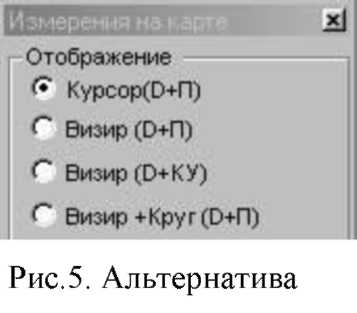
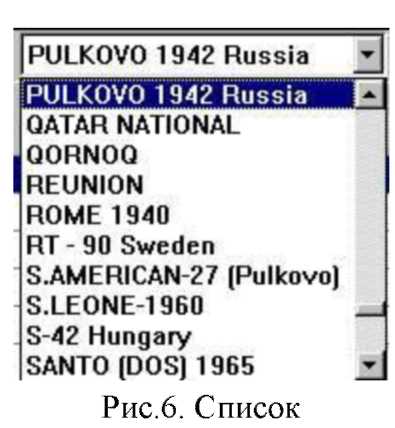
Список также предназначен для выбора варианта (Рис.6). Чтобы выбрать вариант из списка, надо дважды щелкнуть в его строке мышью (выход из функции с сохранением изменений) или выделить строку при помощи клавиатуры и нажать клавишу Enter. Если изменения сохранять не требуется, следует нажать кнопку «Отмена» или клавишу Esc на клавиатуре.
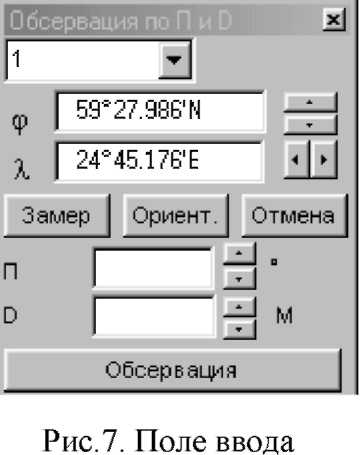
Поле ввода позволяет вводить числа и символы с помощью клавиатуры или маленьких кнопок со стрелками (рис.7). Для того, чтобы отредактировать какое-либо значение надо установить курсор на необходимом разряде или группе (градусы, минуты, секунды) и щелкнуть левой клавишей мыши, а затем использовать либо кнопки со стрелками, либо колесо прокрутки мыши.
При этом действуют следующие правила:
стрелка влево уменьшает значения вводимой восточной долготы и увеличивает значения западной, стрелка вправо действует наоборот;
стрелка вверх увеличивает значения вводимой северной широты и уменьшает значения южной, стрелка вниз действует наоборот;
стрелка вверх увеличивает, а стрелка вниз уменьшает значения вводимых пеленгов, дистанций, курсов и т. п.
Если удерживать кнопки со стрелками в нажатом состоянии дольше одной секунды, вводимые значения начнут изменяться непрерывно, соответственно увеличиваясь или уменьшаясь с ускорением.
Таблицы - графический элемент пользовательского интерфейса dKart Navigator, состоящий из строк и столбцов (рис.8). Пересечения строк и столбцов образуют поля таблицы, которые могут содержать текст или другие элементы. Строки и столбцы, как правило, имеют заголовки.
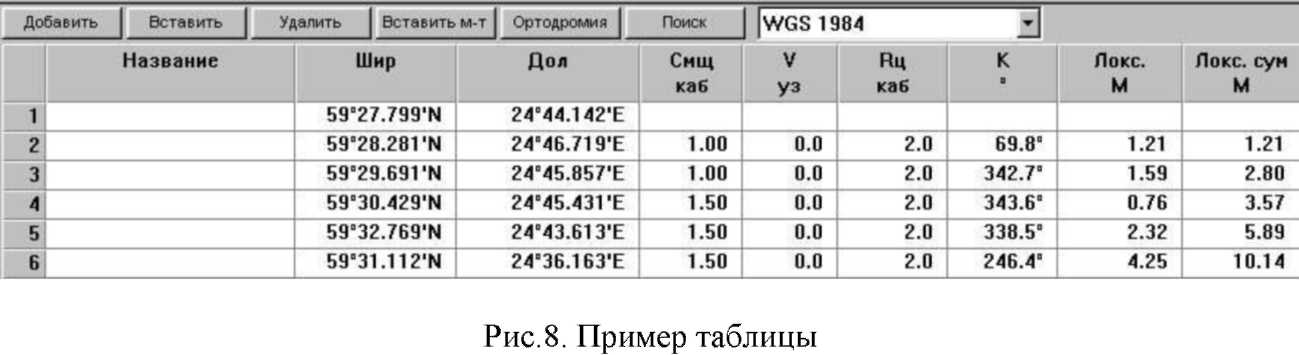
Для редактирования нужного поля следует использовать клавиши «Стрелка вниз, вниз, вверх, вправо, влево», а затем нажать клавишу Enter или дважды щелкнуть в нужном поле левой клавишей мыши. При этом строка таблицы выделяется цветом, а поле черной рамкой. Чтобы сохранить отредактированные значения параметров, надо повторно нажать клавишу Enter или выделить другое поле таблицы.
Таблица может иметь большее число строк и таблиц, чем отображается на экране. Можно просмотреть всю таблицу, используя вертикальную и горизонтальную полосы прокрутки («лифты»). Отсутствие полос прокрутки указывает на то, что вся таблица уменьшается на экране dKart Navigator. Для прокрутки таблицы вверх-вниз можно использовать колесо мыши. При нажатой клавише Shift колесо будет прокручивать таблицу слева направо.
Следующий элемент пользовательского интерфейса - закладки. Закладки это набор страниц, имеющих заголовки в верхней части. В качестве примера на рис.9 приведен набор закладок из раздела установок электронной картографической системы. Выделена страница «Навигационные приборы».

Для открытия необходимой страницы, надо щелкнуть левой клавишей мыши на ее закладке. Для переключения между закладками может использоваться комбинация клавиш Ctrl + Tab.
